
Trong phần tiếp theo, chúng ta sẽ xem xét OMF (Oh My Fish). Một vài ngày trước, tôi đã viết một bài báo về cách cài đặt Vỏ cá. Đây là một shell rất thú vị, hữu ích và hoàn toàn có thể sử dụng được bao gồm nhiều tính năng tuyệt vời, chức năng tìm kiếm tích hợp sẵn, đánh dấu cú pháp và hơn thế nữa. Trong bài đăng này, chúng ta sẽ xem cách làm cho Vỏ cá trông đẹp hơn và trở nên phong cách và tiện dụng hơn bằng cách sử dụng Oh My Fish.
Đây là một plugin Fishshell mà cho phép bạn cài đặt các gói mở rộng chức năng của nó hoặc sửa đổi giao diện. Nó rất dễ sử dụng, nhanh chóng và có thể mở rộng. Bằng cách sử dụng OMF, chúng tôi sẽ có thể dễ dàng cài đặt các chủ đề làm phong phú thêm giao diện của shell và cài đặt các tiện ích bổ sung để điều chỉnh nó theo mong muốn và nhu cầu của chúng tôi.
Cài đặt Oh My Fish (OMF)
Cài đặt OMF không khó. Tất cả những gì chúng ta sẽ phải làm là chạy lệnh sau trong Fishshell:
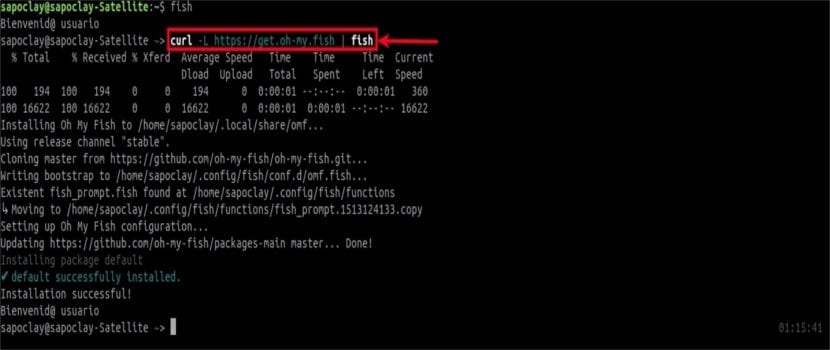
curl -L https://get.oh-my.fish | fish
Sau khi cài đặt hoàn tất, chúng ta sẽ thấy rằng Mọi thứ đã thay đổi, như trong hình trên. Chúng tôi sẽ nhận thấy rằng thời gian hiện tại xuất hiện ở bên phải của cửa sổ trình bao. Tại thời điểm này, đã đến lúc tạo cho vỏ của chúng ta một nét khác biệt.
Cấu hình OMF
Danh sách các gói và chủ đề
đến liệt kê tất cả các gói đã cài đặt, chúng tôi sẽ phải thực hiện:
omf list
Lệnh này sẽ hiển thị cả chủ đề và plugin đã cài đặt. Hãy nhớ rằng cài đặt gói có nghĩa là cài đặt chủ đề hoặc tiện ích bổ sung.
Tất cả các gói chính thức và tương thích với cộng đồng đều được lưu trữ trên kho lưu trữ chính của Ôi cá. Trong kho này, chúng ta sẽ có thể tìm thấy nhiều kho hơn chứa nhiều plugin và chủ đề.
Xem các chủ đề có sẵn và đã cài đặt
Bây giờ chúng ta hãy nhìn vào danh sách chủ đề có sẵn và được cài đặt. Để làm điều này, chúng tôi sẽ thực hiện:

omf theme
Như bạn có thể thấy, chúng tôi sẽ chỉ có một chủ đề được cài đặt, đây là chủ đề mặc định. Chúng tôi cũng sẽ thấy rất nhiều chủ đề có sẵn. Chúng ta có thể nhìn thấy bản xem trước của tất cả các chủ đề có sẵn đây. Trang này chứa tất cả các chi tiết của từng chủ đề, tính năng và ảnh chụp màn hình của từng chủ đề.
Cài đặt một chủ đề mới
Chúng ta có thể cài đặt một chủ đề dễ dàng đang chạy, ví dụ như chủ đề đại dương, đang chạy:

omf install ocean
Như bạn có thể thấy từ hình trên, lời nhắc Fishshell đã thay đổi ngay lập tức sau khi cài đặt chủ đề mới.
Thay đổi chủ đề
Như tôi đã nói, chủ đề sẽ được áp dụng ngay sau khi cài đặt nó. Nếu bạn có nhiều chủ đề, bạn có thể chuyển sang một chủ đề khác bằng lệnh sau:
omf theme fox
Bây giờ sẽ tiếp tục sử dụng chủ đề «fox«, mà tôi đã cài đặt trước đó.
Cài đặt plugin
Đối với ví dụ này, tôi sẽ cài đặt một plugin thời tiết. Để làm điều này, chúng tôi sẽ phải thực hiện:
omf install weather
Plugin thời tiết phụ thuộc vào jq. Do đó bạn cũng có thể cần cài đặt jq. Nhiều bản phân phối Gnu / Linux có sẵn trong kho, bao gồm cả Ubuntu.
Sau khi phần bổ trợ được cài đặt, chúng ta có thể sử dụng phần bổ sung bằng cách sử dụng lệnh:

weather
Tìm chủ đề hoặc plugin
đến tìm kiếm chủ đề hoặc plugin Chúng ta có thể làm điều đó bằng cách viết một cái gì đó với cú pháp sau:
omf search busqueda
đến giới hạn tìm kiếm chỉ với các chủ đềvâng, chúng tôi sẽ phải sử dụng -t tùy chọn.
omf search -t tema_a_buscar
Lệnh này sẽ chỉ tìm kiếm các chủ đề có chứa chuỗi "topic_to_search". Đối với giới hạn tìm kiếm đối với các plugin, chúng ta có thể sử dụng -p tùy chọn.
Cập nhật gói
đến chỉ cập nhật phần cốt lõi của Oh My Fish, chúng tôi sẽ phải thực hiện:
omf update omf
Nếu nó được cập nhật, chúng ta sẽ thấy kết quả sau:

đến cập nhật tất cả các gói, chỉ viết:
omf update
đến cập nhật có chọn lọc các gói, chúng tôi sẽ chỉ phải bao gồm tên của các gói như được hiển thị bên dưới:
omf update weather
Hiển thị thông tin về một gói
Khi bạn muốn biết thông tin về một chủ đề hoặc plugin, chúng ta có thể sử dụng lệnh:
omf describe ocean
Loại bỏ các gói
Để loại bỏ một gói như thời tiết, chúng ta sẽ phải thực hiện:
omf remove weather
Quản lý kho
Theo mặc định, kho lưu trữ chính thức được tự động thêm vào khi cài đặt Oh My Fish. Kho này chứa tất cả các gói được tạo bởi các nhà phát triển. Để quản lý kho của các gói do người dùng cài đặt, chúng ta sẽ phải sử dụng biểu mẫu sau trong lệnh:
omf repositories [list|add|remove]
Nếu chúng tôi muốn liệt kê các kho đã cài đặt, chúng tôi sẽ thực hiện:
omf repositories list
đến thêm một kho lưu trữ:
omf repositories add https://github.com/sapoclay
Trong trường hợp muốn xóa một kho lưu trữ:
omf repositories remove https://github.com/sapoclay
Tìm sự giúp đỡ
Để xem trợ giúp cho tập lệnh tùy chỉnh này, chúng tôi sẽ chỉ thêm -h tùy chọn, như nó được hiển thị trong phần sau:

omf -h
Gỡ cài đặt Oh My Fish (OMF)
Để gỡ cài đặt Oh My Fish khỏi hệ thống của chúng tôi, chúng tôi sẽ thực hiện lệnh sau:
omf destroy
Để có được thêm chi tiết về dự án này, chúng ta có thể tham khảo trang GitHub.
Tôi đã thấy rằng biểu tượng con cá có thể được hiển thị, nhưng làm thế nào tôi có thể hiển thị một biểu tượng tùy chỉnh?